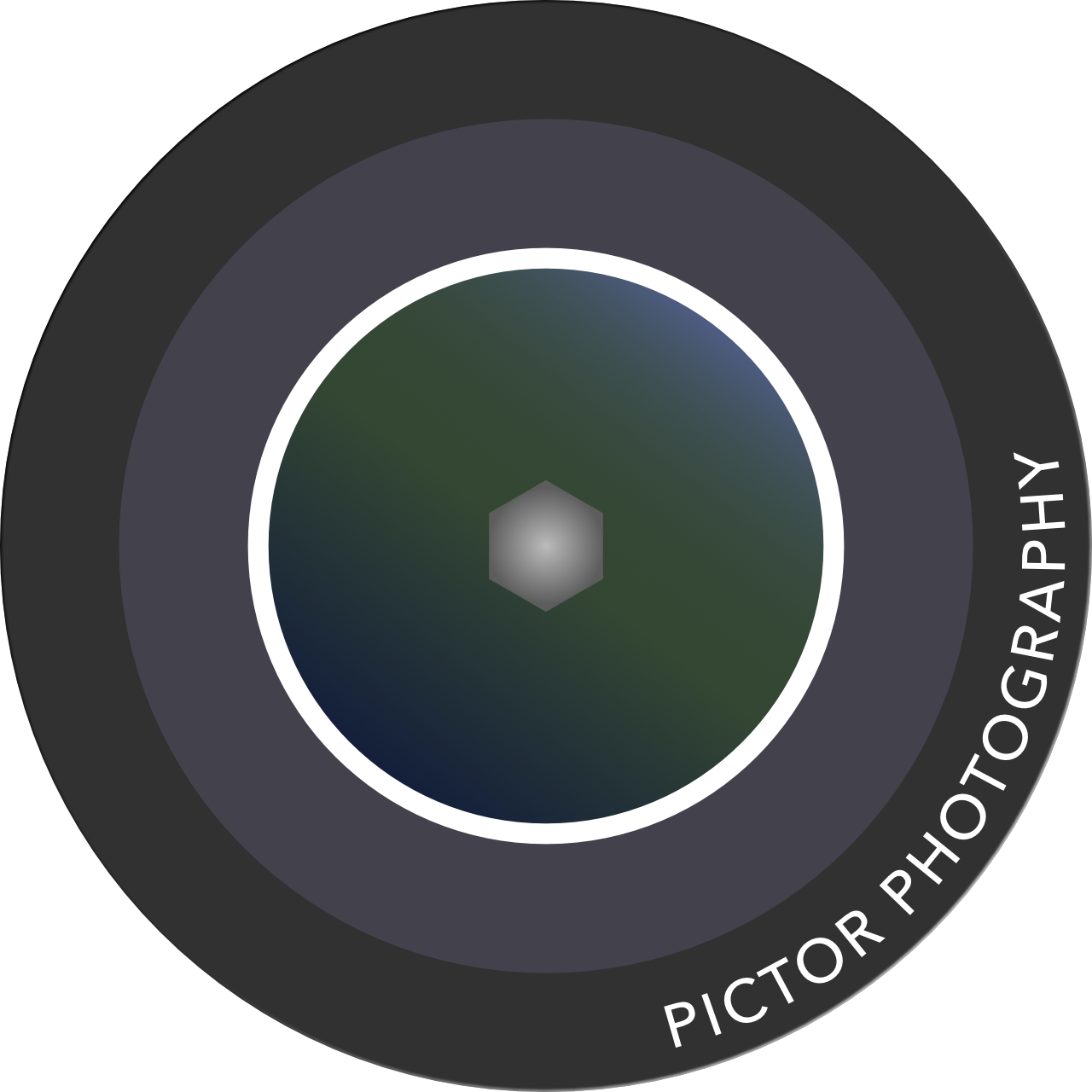Midjourney personalisieren: Moodboards für maßgeschneiderte KI-Kunstwerke
Entdecke, wie Moodboards deine Midjourney-Ergebnisse optimieren: Lerne in diesem Tutorial, wie du visuelle Referenzen nutzt, um deine KI-generierten Bilder präziser zu steuern und näher an deine kreative Vision zu bringen.

Moodboards sind hilfreiche visuelle Sammlungen, die Bilder, Texturen, Farben und Designelemente vereinen, um eine bestimmte Atmosphäre oder ein Konzept zu kommunizieren. Sie dienen als Inspirationsquelle und konzeptioneller Ankerpunkt für kreative Projekte. Traditionell wurden Moodboards von Designern, Künstlern und kreativen Teams genutzt, um Ideen zu visualisieren und einen einheitlichen visuellen Stil zu entwickeln. Sie ermöglichen es, abstrakte Vorstellungen in greifbare visuelle Referenzen zu übersetzen und helfen dabei, die kreative Vision konsistent zu halten.
Im digitalen Zeitalter haben Moodboards eine Transformation erfahren, von physischen Collagen auf Pinnwänden hin zu digitalen Sammlungen, die leicht geteilt, bearbeitet und erweitert werden können. Diese Entwicklung hat es ermöglicht, Moodboards nahtlos in moderne kreative Workflows einzubinden, darunter auch in KI-gestützte Bildgenerierungsprozesse.
Moodboards als Inspiration für Midjourney
Die Integration von Moodboards in den Midjourney-Workflow verändert die Art und Weise, wie KI-generierte Bilder erstellt werden können. Midjourney ermöglicht es Nutzern, vorhandene Bildsammlungen als visuelle Referenzen zu verwenden, um den Stil, die Stimmung und ästhetische Elemente neuer Generationen zu beeinflussen.
Durch die Verwendung von Moodboards mit Midjourney können Nutzer eine präzisere Kontrolle über ihre generierten Bilder erlangen. Anstatt sich ausschließlich auf textuelle Prompts zu verlassen, die von der KI unterschiedlich interpretiert werden können, bieten visuelle Referenzen eine direktere Kommunikation mit dem Algorithmus. Dies führt zu Ergebnissen, die näher an der ursprünglichen kreativen Vision liegen und reduziert die Anzahl der Iterationen, die nötig sind, um das gewünschte Ergebnis zu erzielen.
Die Kombination aus visuellen Referenzen und textuellen Prompts ermöglicht es dem Nutzer, komplexe ästhetische Konzepte zu vermitteln, die schwer in Worte zu fassen sind. Farbharmonien, Kompositionsstile, Lichtstimmungen und textuelle Qualitäten können durch ein gut kuriertes Moodboard effektiver kommuniziert werden als durch detaillierte Textbeschreibungen allein.
Zudem unterstützt dieser Ansatz einen iterativen kreativen Prozess, bei dem generierte Bilder selbst wieder Teil des Moodboards werden können, um zukünftige Generationen zu verfeinern und weiterzuentwickeln. Diese Feedback-Schleife führt zu einer kontinuierlichen Verbesserung der Ergebnisse und einer tieferen Erkundung des kreativen Raums.
Wie erstelle ich ein Moodboard in Midjourney?
Die Funktion der Moodboards ist unter dem Menüpunkt Personalize (1) auf der Midjourney Webseite versteckt. Diesen Bereich kennst du vielleicht schon, wenn du Midjourney mithilfe von Profile personalisiert hast.
Mit Profilen hast du die erste Möglichkeit, die Ergebnisse der Bildgenerierung von Midjourney zu beeinflussen. Unter (2) begrüßt dich Midjourney auch mit einem kurzen Erklärungstext:
Zeige Midjourney, was du schön findest.
In jedem Prompt stecken "unausgesprochene" Details. Midjourney versucht, diese so zu ergänzen, dass das Bild für die gesamte Community am ansprechendsten wirkt.
Aber dein Geschmack ist einzigartig! Magst du niedliche Tiere oder furchtlose Fantasiewesen? Gebäude alt und verwittert oder elegant und modern? Profile helfen Midjourney, "dich kennenzulernen" und Bilder so zu gestalten, dass sie deinen Vorlieben entsprechen.
Erstelle Personalisierungsprofile, um Midjourney beizubringen, was dir gefällt. Füge Bilder zu Moodboards hinzu, um Midjourney visuelle Inspiration zu geben.
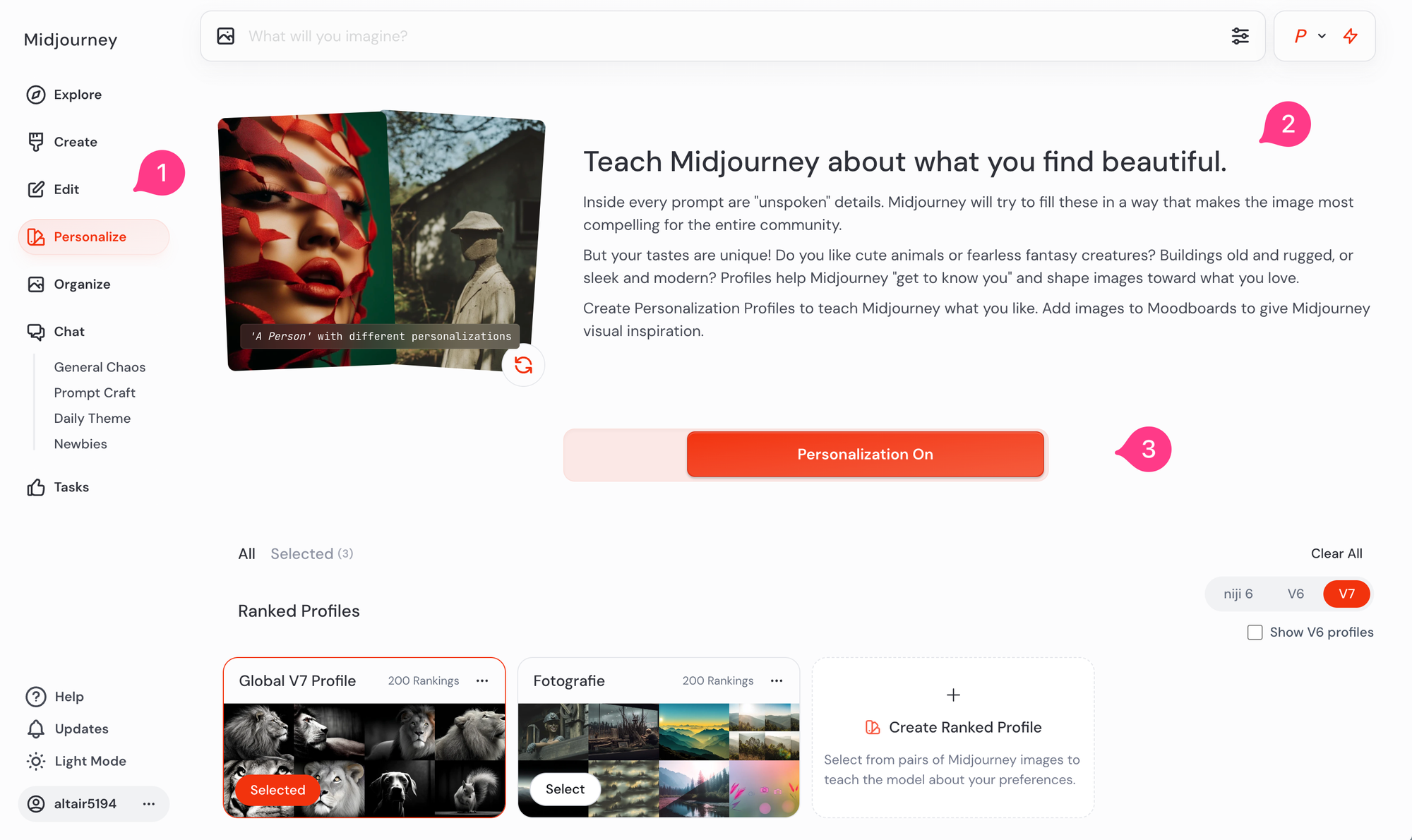
Falls noch nicht geschehen, musst du das Personalisierungsfeature erst aktivieren (3) und ein erstes Profil erstellen. Dabei werden dir die Reihe nach immer 2 Bilder angeboten, bei denen du entscheiden musst, welches dir besser gefällt.
Dann bist du jetzt startklar und kannst dein erstes Moodboard erstellen. Scrolle dafür ein wenig nach unten, bis du den Bereich Moodboards siehst. Dort siehst du später deine erstellten Boards und die Option ein neues Moodboards zu erstellen (1).
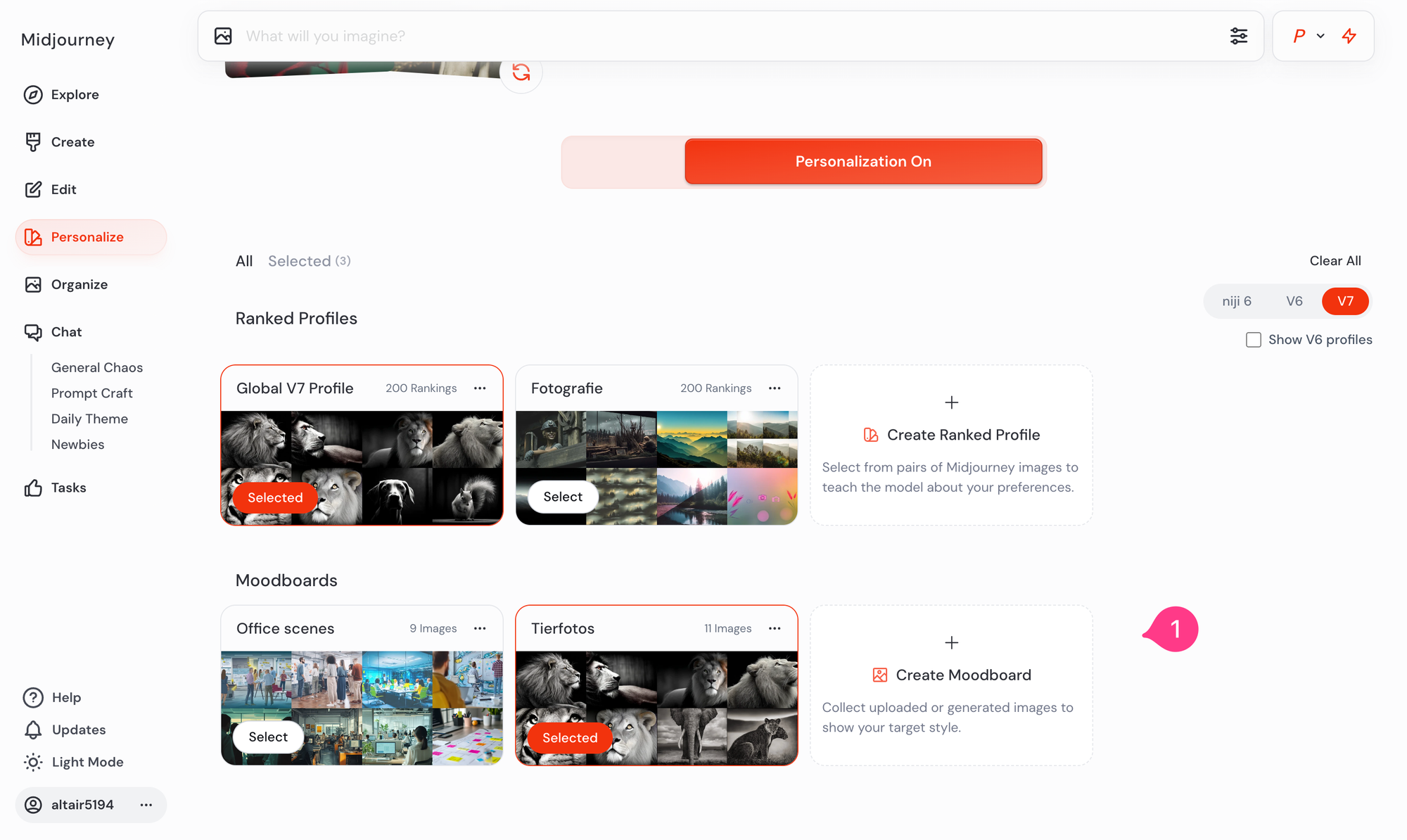
In dem folgenden Dialog kannst du dein Moodboard benennen (1) oder Bilder hinzufügen. Für das Hinzufügen der Bilder hast du 3 Optionen: du kannst Bilder wie gewohnt hochladen (2), sie über einen Link hinzufügen (3) oder sie aus der Galerie deiner bisher generierten Bilder auswählen (4).
Sobald mindestens 1 Bild dem Moodboard hinzugefügt wurde, kannst du dieses Moodboard für die Personalisierung von Midjourney verwenden. Die hinzugefügten Bilder siehst du unter (5) in der Boardansicht.
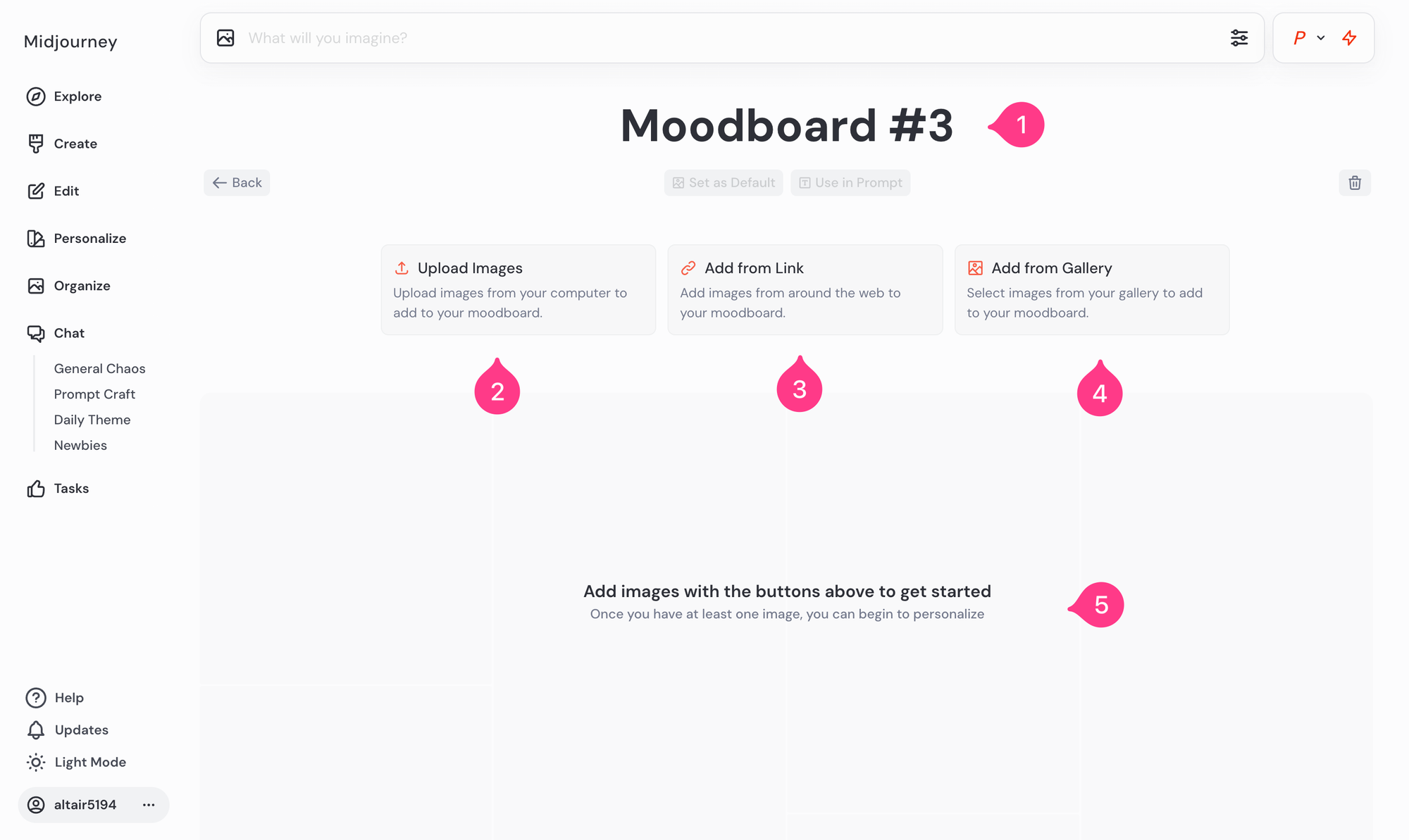
Wie verwende ich mein Moodboard bei der Bildgenerierung?
Es gibt verschiedene Wege, ein erstelltes Moodboard für die Bildgenerierung zu verwenden. Letztendlich kannst du ein bestehendes Moodboard auch in Discord verwenden (nur nicht erstellen).
In dem Moodboard selber hast du die Möglichkeit, das Board als Standard für alle künftigen Bilder zu verwenden (1). Das lässt sich aber auch jederzeit wieder rückgängig machen. Oder du kannst es für den nächsten Prompt einstellen (2).
Bist du nicht mehr im Personalize-Bereich, dann nutze die Funktion in der Create-Leiste (3). Klickst du auf das rote P, dann erscheint ein Popup, in dem du die Profile und Moodboards bequem per Klick auswählen kannst.
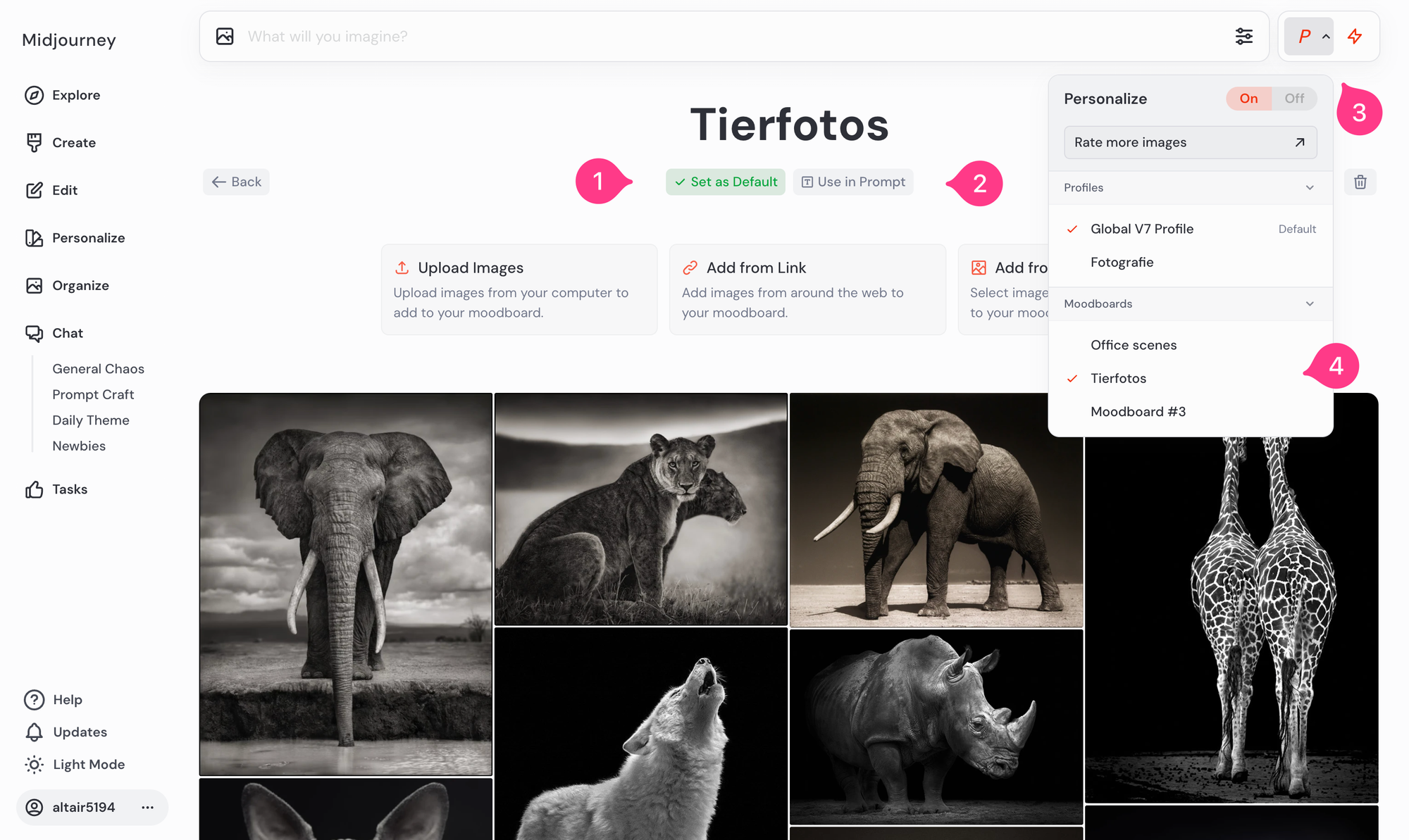
Das war es im Wesentlichen auch schon. Die Benutzung von Profilen und Moodboards ist wirklich sehr einfach und der Effekt ist grandios. Willst du vielleicht Bilder im Comic-Style erzeugen, dann erstelle dir ein Profil, in dem du Manga-, Comic-Figuren etc. präferierst. Dann füge ein Moodboard mit Bildern deiner Lieblings-Figuren aus Serien oder Büchern hinzu. Wähle dann das neue Profil und das entsprechende Moodboard für die nächste Bilderstellung aus.
Probiere das mal aus und schreib mir einen Kommentar, wie gut das für dich funktioniert hat.
Nachtrag
Du kannst die Profile und Moodboards auch direkt in einem Prompt verwenden, ohne das Personalize-Popup (das mit dem roten P) verwenden zu müssen. Allerdings ist das nicht so ganz offensichtlich und du musst mindestens einmal mit dem gewünschten Profil und/oder dem gewünschten Moodboard ein Bild generiert haben.
Gehe in der Übersicht deiner generierten Bilder mit der Maus über den angezeigten Prompt, rechts neben den Bildern. Dann erscheint ein Popup mit den Optionen Rerun, Use, Hide und More (1). Klick dann auf Use und in dem Eingabefeld oben erscheint der komplette Prompt. Dort findest du dann auch den Parameter --prompt (2). Dort stehen die verwendeten Profile und Moodboards mit Leerzeichen getrennt, z.B.
--prompt shdgts jshshs
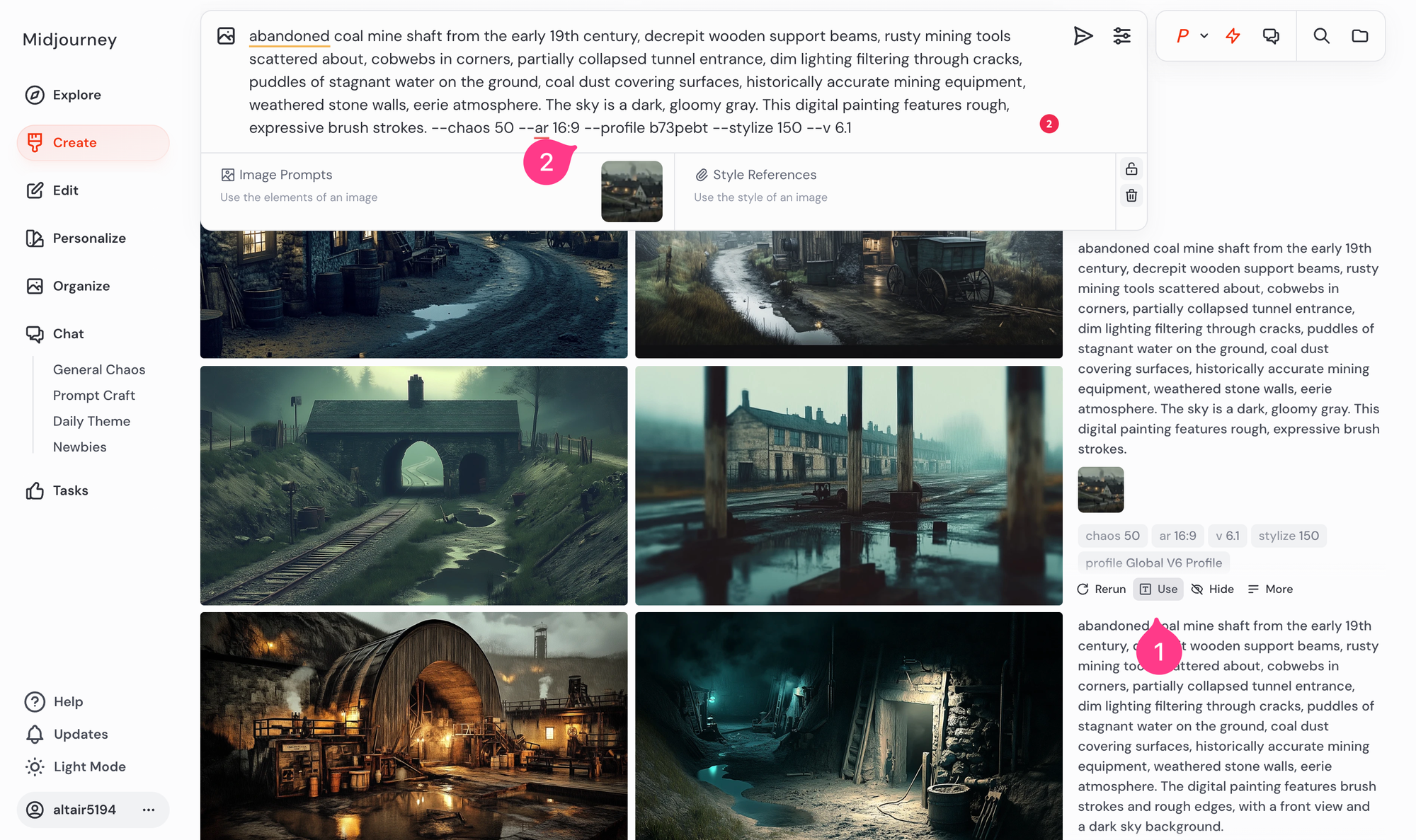
Ich hoffe, dir hat dieses Tutorial gefallen und es hilft dir bei der Arbeit mit Midjourney weiter. Ich persönlich finde die Funktion der Profile und der Moodboards extrem hilfreich und es gibt kaum noch Prompts, in denen ich dieses Feature nicht verwende.
Schreib mir gerne in die Kommentare, wie du diese Funktion für deine Arbeit mit Midjourney verwendest.